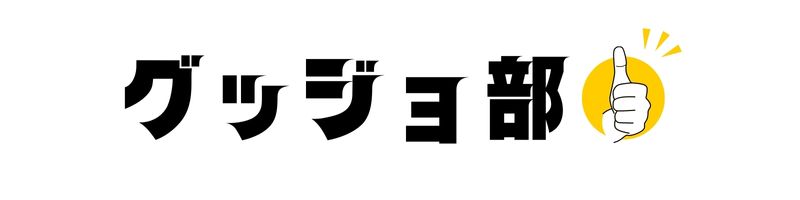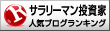当記事は「いらすとや」のpng画像の背景が黒になる時の対処法・解決法をお伝えします。
ブログを初めて文章と同じくらい考える画像。
自分もブロガーさんの記事を拝見しますが、文面にあっている画像には共感をおぼえます。
私のようなブログ初心者がお世話になっているフリー素材でかなり有名なのは『いらすとや』
でも先日、スマホでいやすとやの画像をアップしたら、背景が黒くなってしまったんです!
なので今回は、スマホでいらすとや画像の背景が黒になる時の対処法について解説します。
いらすとや画像の背景を白くしたい方にとって参考になれば幸いです。
png画像は透過するで背景が黒くなる
私は基本的にスマホでブログを更新するスタイルをとっています。
それで、今回も記事の作成が終わりそれにあった画像を入れようと思いいらすとやさんから画像をダウンロードしました。
そして私の記事に載せアップすると、このように挿入されている画像の背景が真っ黒になってしまいました。
 いらすとや背景が黒い
いらすとや背景が黒いあれれ、いやすとささんで見た画像ははっきりと白い背景なのに、なぜ?と調べました。
するといらすとやさんでダウンロードした画像形式はpngというファイルでした。
これはいらすとやさんのよくある質問にも記載がしてありました。
イラストの背景が黒くなってしまいます
当サイトのイラストは背景を透明にしてレイアウトしやすくするために、PNGという形式の画像で保存されています。
PNG形式に対応していないソフトウェアで閲覧や編集をすると、この透明部分が黒くなってしまうことがあります。
イラストのご利用は、透過されたPNG形式に対応したソフトウェアで行なって下さい。
正式には黒ではなく透明な状態ということです。
なのでこのままで載せると背景がないので黒くなるってことです。
でもその時はわからなかったので、えいやー!と記事を投稿しました。
いまだにその記事の画像は真っ暗なままです。
いらすとやの背景を黒から白にするには
しかしブログをやっていくうちに、やっぱ黒の背景って嫌だなーって思うようになりました。
で、グーグル先生に相談したのですが、ない。
ない!ない!!
簡単に出きるほうほうがなく、結局2日ほど悩んだのですが、諦めました。
そして、自分で簡単な方法をつくることにしました。手順は3つだけなので簡単です。
①写真合成アプリをダウンロード
背景が透明だということで、あれやこれや考えたのですが、
よーするに白画像にいらすとやの画像貼るのが一番早いんじゃないかなと考えました。
画像合成アプリを調べるとこれはこれでたくさんありました。
私はその中でも一番簡単に操作ができるこのアプリをダウンロードしました。
PhotoLayers : 合成写真・背景透明化 – Google Play の Android アプリ
②白バックの画像を背景に入れる
ダウンロードしたら、
さっそくアプリを開きます。
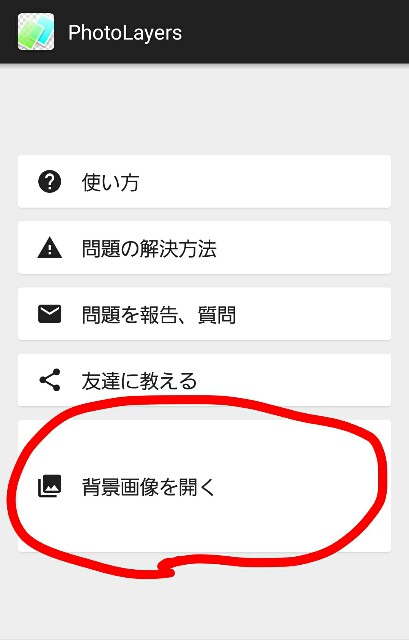
このボタンを押してまずは背景の画像を選択します。
私は最初から真っ白な画像を作ってスマホ内に入れてありますので、それを選択します。
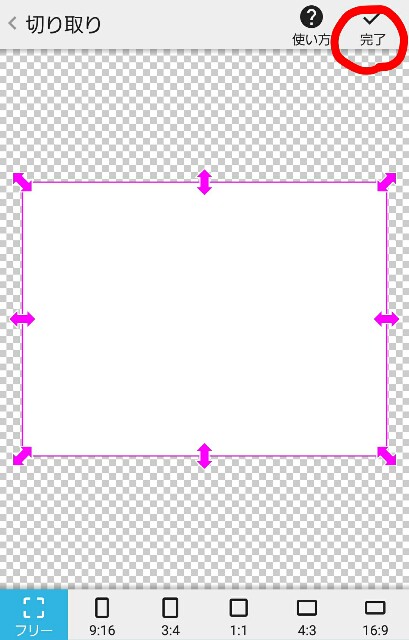
もし、よければ、真っ白な画像はここからダウンロードしてください。

↑ここに白画像があります!
よろしければここからダウンロードしてください。
③いらすとやでダウンロードしたpngを上にのせる
背景に白画像がのっかっていれば、つぎに画像を追加します。
そこでいらすとやさんでタウンロードした画像を選択します。
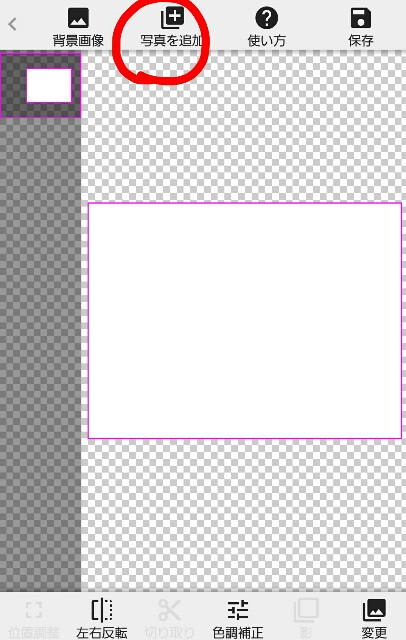
次に写真を追加ボタンを押していらすとやでダウンロードしたpng画像を挿入します
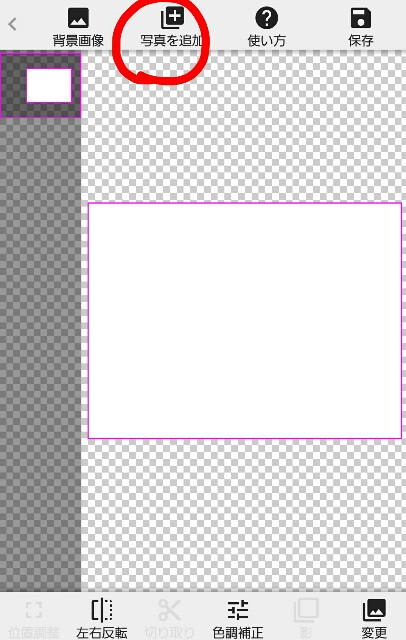
pngの状態なので背景が透過されているはずですので、これで完了ボタンを押します。

すると、このように編集ができるので、
1.画像を大きくして
2.保存ボタンを押して終了です
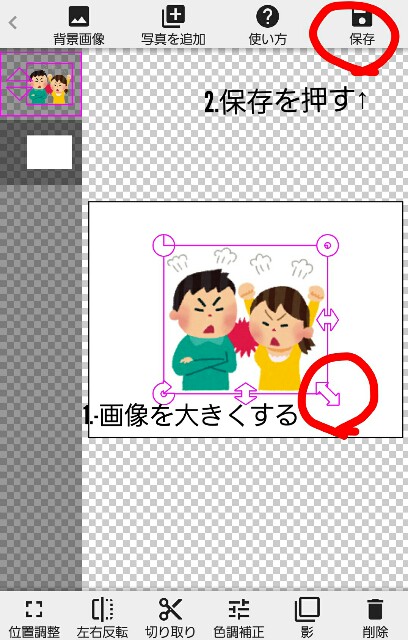
大きさや角度はお好みで調節することができます。
スポンサーリンク
ココナラでオリジナリティを出そう
いらすとやの素材は、良くも悪くもかなり有名になってしまいました。
そのため、あなたのブログやチラシなどにオリジナリティが出にくくなっています。
冒頭でも説明した通り、ブログ画像やアイコン次第でイメージや売上も大幅に変わります。
イラストレーターに気軽にイラスト発注ができるココナラは、相場も安価で理想のイラストが手に入ります。
「ココナラ」トークルームでチャットしながら、双方の理想のイラストについて話し発注することができるので安心です。
ココナラのポートフォリオ用に絵柄サンプルまとめたもの作った。
受注はオリジナルと許可の出ている版権のみです。
有償アイコンやイラストのご依頼お待ちしております!https://t.co/CzaGuQbTl1#有償依頼#有償アイコン#ココナラ #coconala pic.twitter.com/a9PQSca1EA— 古猫 (@kobyo_ldh) July 29, 2020
🍀イラストのご依頼🍀
🌱ココナラ https://t.co/oVDXxKZYsZ #
🌱SKIMA https://t.co/ZTA8VqEi8B
ご依頼は各サイト又は直接DMでご連絡ください。
記載にはないですが、SNSアイコンや紙面のご依頼も可能です。
すぐには注文しないけどこんなの可能?というご質問もお気軽にお声かけてください(‘ω’) pic.twitter.com/cdJnks61vr— 光ノ大橋なずな🍀イラストご依頼受付中 (@oohasinazuna) July 29, 2020
特にSNSのアイコンは手軽に描いてもらいやすく、小額でオリジナリティを出すことができるのでおすすめです。
\会員登録は無料/
最後に
たったこれだけの作業に検索で使った日数が2日というどれだけスマホ音痴なんでしょうか、わたし。
だからこそ、おなじような悩みを抱えている人がいたら教えてあげたいという気持ちで書きました。
また、ブログを始めた方であれば、特に失敗談が最も効果的に理解をしていけるはずです。
私がブログをはじめて1年以内に失敗したことについては別記事にてまとめています。
ブログをはじめ何を吸収したらよいかといえば、人の失敗をたくさん知りいかに自分に落とし込めるかが成長のスピードを高めます。
その時短の為の記事となります。
ぜひ、こちらも合わせてお読みください、きっとあなたのブログ人生を変えるはずです。
\ブログランキング10位を目指してます/
▼応援してくれる人はポチっとお願いします▼
![]()
~いまだけのお得案件③~
①大和コネクト証券
ポイントサイト経由の口座開設でMAX8,000円。紹介コード利用で相互ポイントもらえます▼
紹介コード:RTAFBUAZ
>>>大和コネクト証券
②みんなの銀行
口座開設で現金1,000円+デビットカード利用で20%還元(最大10,000円分)普段の買い物やAmazonで買い物予定のある人は口座作ってからがお得です!
紹介コード:zUeyGbCL ③UI銀行
口座開設で現金500円+預金の金利が1%になるキャンペーンを開催中です。
紹介コード:sora1981